PDF插入多边形,让你的文档变得更加生动有趣!想象一下,你正在整理一份报告,但是文字和图片似乎无法完全表达你的创意。这时候,如果能在PDF文档中插入一个多边形,那该多么酷啊!无论是添加一个五边形、六边形还是更多边形,都能让你的文档瞬间与众不同。不仅如此,通过调整多边形的大小、颜色和透明度,你还可以轻松打造出各种个性化的效果。不再局限于传统的图文排版,PDF插入多边形为你带来了无限的创作可能性。快来体验这个令人惊喜的功能吧!
PDF插入多边形
福昕PDF阅读器产品支持插入多边形功能。用户可以在PDF文档中使用这个工具的标注工具栏中的“多边形”选项来插入多边形形状。通过选择该选项后,用户可以在PDF页面上点击鼠标来绘制多边形的边界线,并可以根据需要调整多边形的大小和形状。插入的多边形可以用于标记或突出显示特定区域,或者用于添加注释和说明。这个工具的多边形功能简单易用,为用户提供了更多的标注和编辑选项,使其能够更好地处理和管理PDF文档。
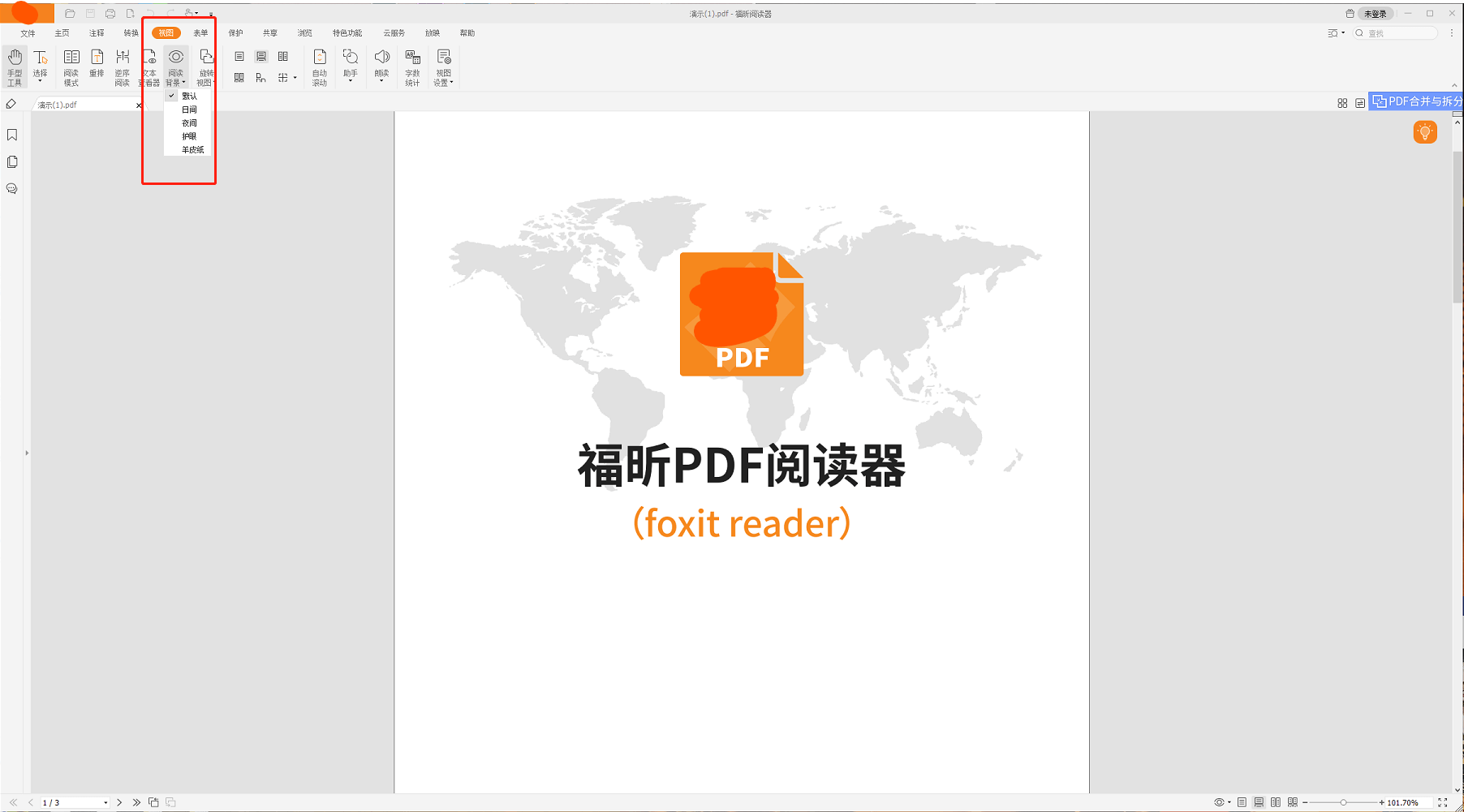
PDF插入多边形具体步骤!
在福昕PDF阅读器中,插入多边形的具体步骤如下:
1. 打开这个工具软件。
2. 在菜单栏中选择“编辑”选项。
3. 在下拉菜单中选择“注释”。
4. 在注释工具栏中选择“多边形”工具。
5. 在PDF文档中选择要插入多边形的位置。
6. 点击鼠标左键并拖动,绘制出所需的多边形形状。
7. 在弹出的对话框中,可以设置多边形的边框颜色、填充颜色、透明度等属性。
8. 点击“确定”按钮,完成多边形的插入。
通过以上步骤,您可以在这个工具中轻松插入多边形,并根据需要进行自定义设置。
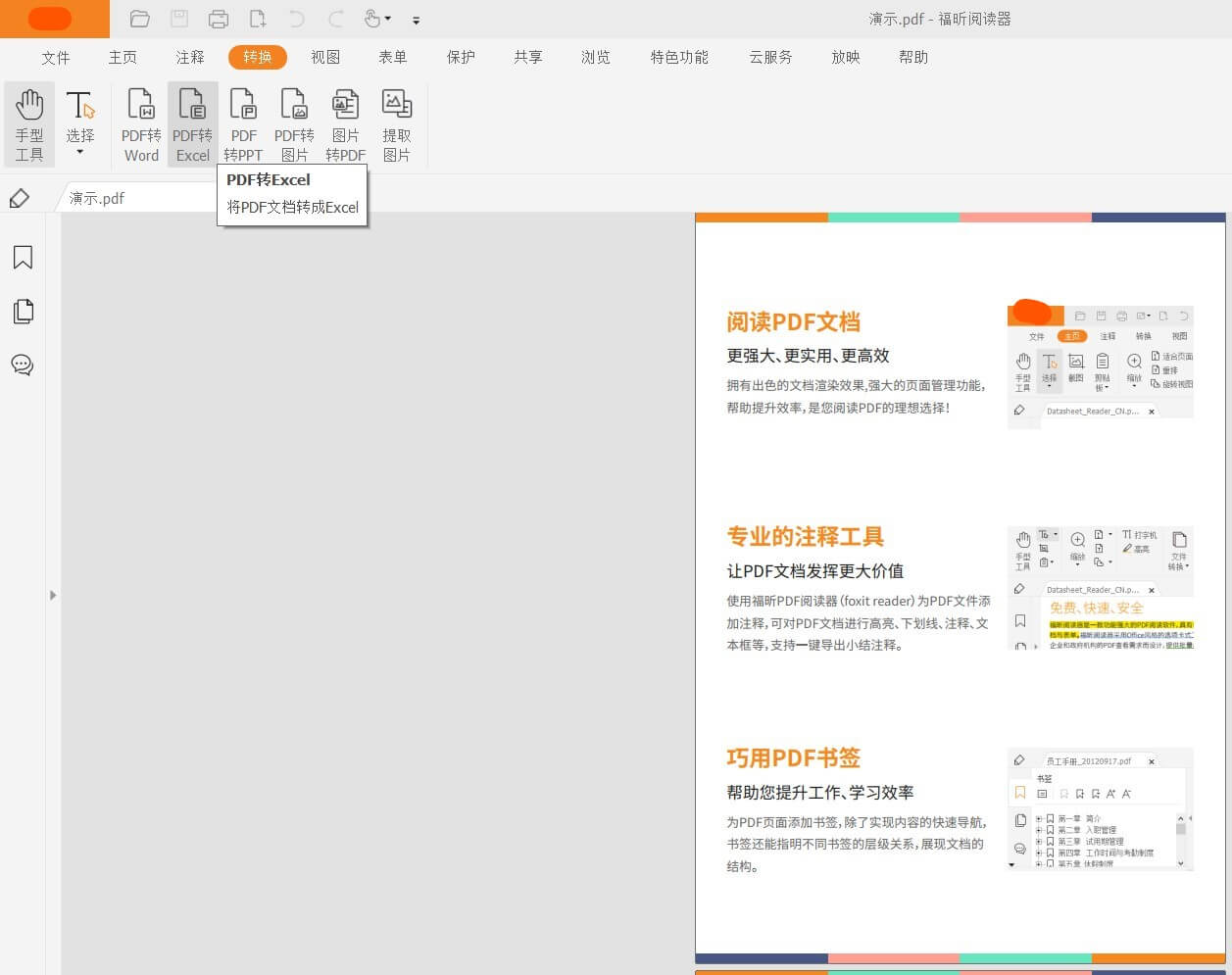
用户可以通过该软件轻松添加多边形,实现对文档内容的标记和注释。无论是在学习、工作还是日常生活中,这一功能都能帮助用户更好地整理和理解信息。此外,这个工具还具备快速加载、高清显示等优势,让用户能够更加流畅地浏览PDF文件。总之,这个工具以其强大的功能和用户友好的操作界面,为用户提供了一种高效、便捷的PDF文档阅读体验。

 免费下载
免费下载



